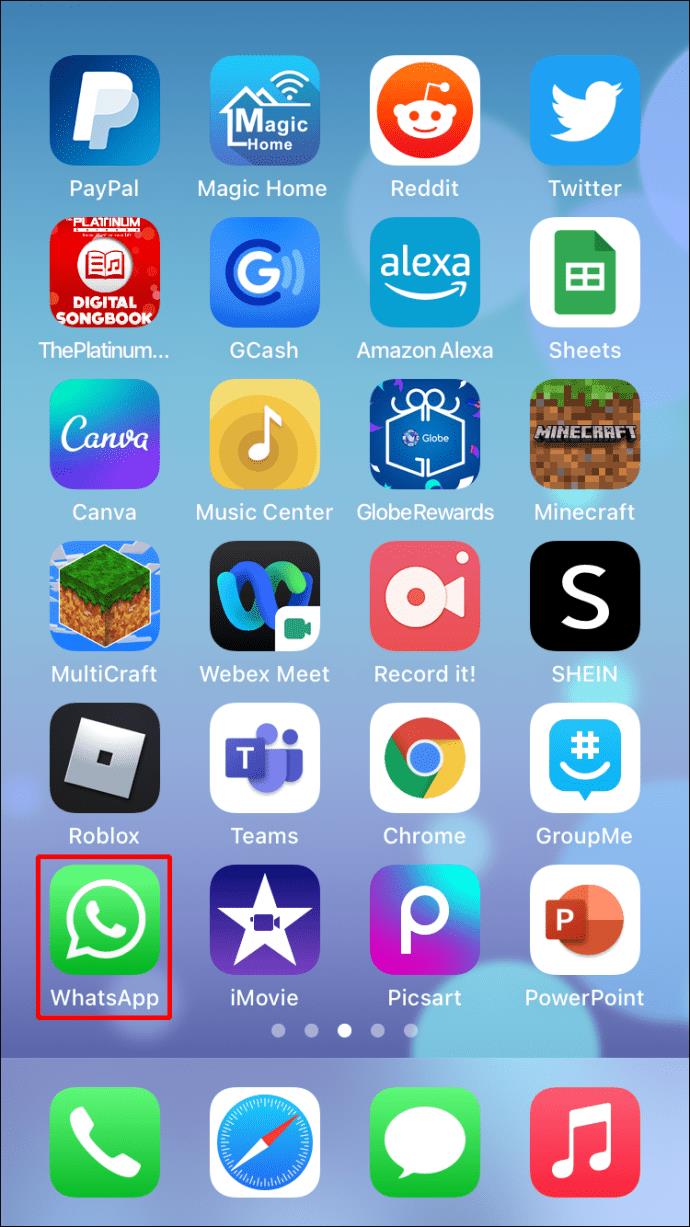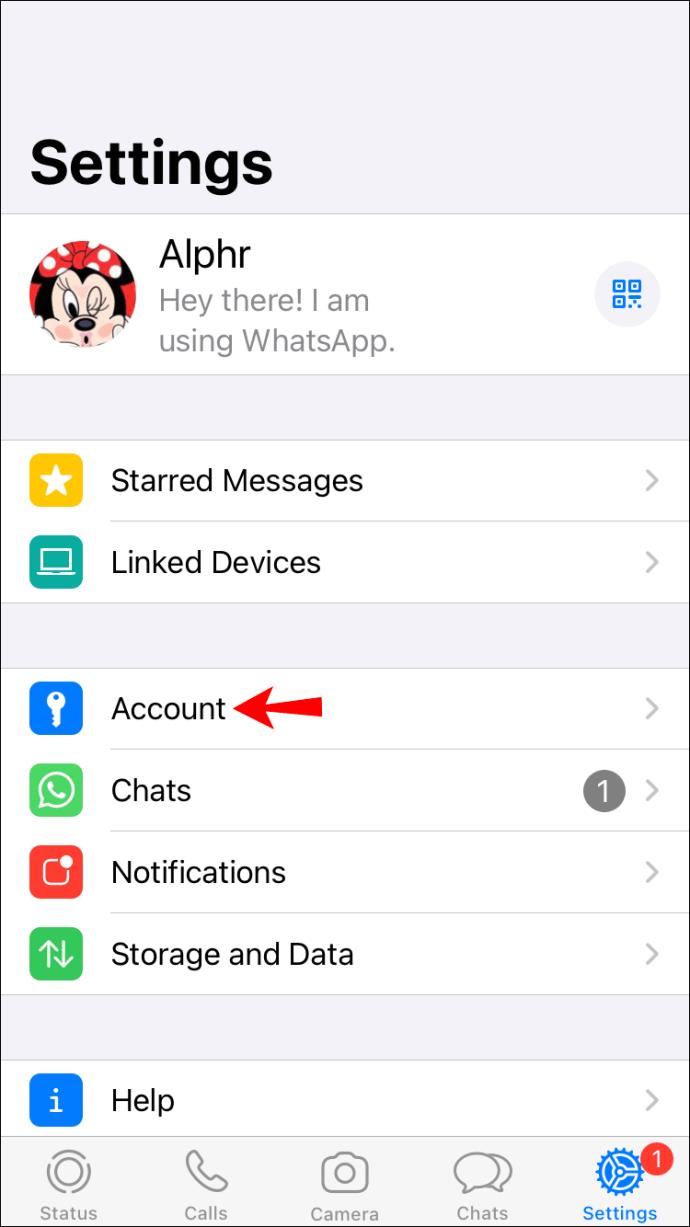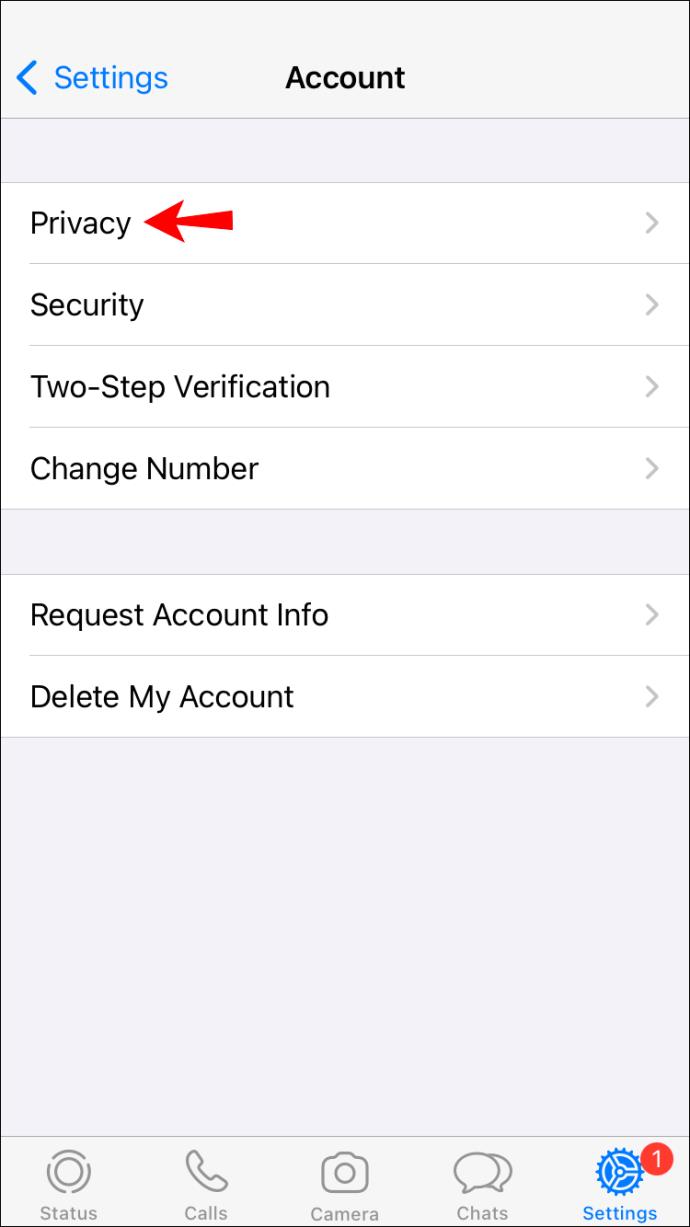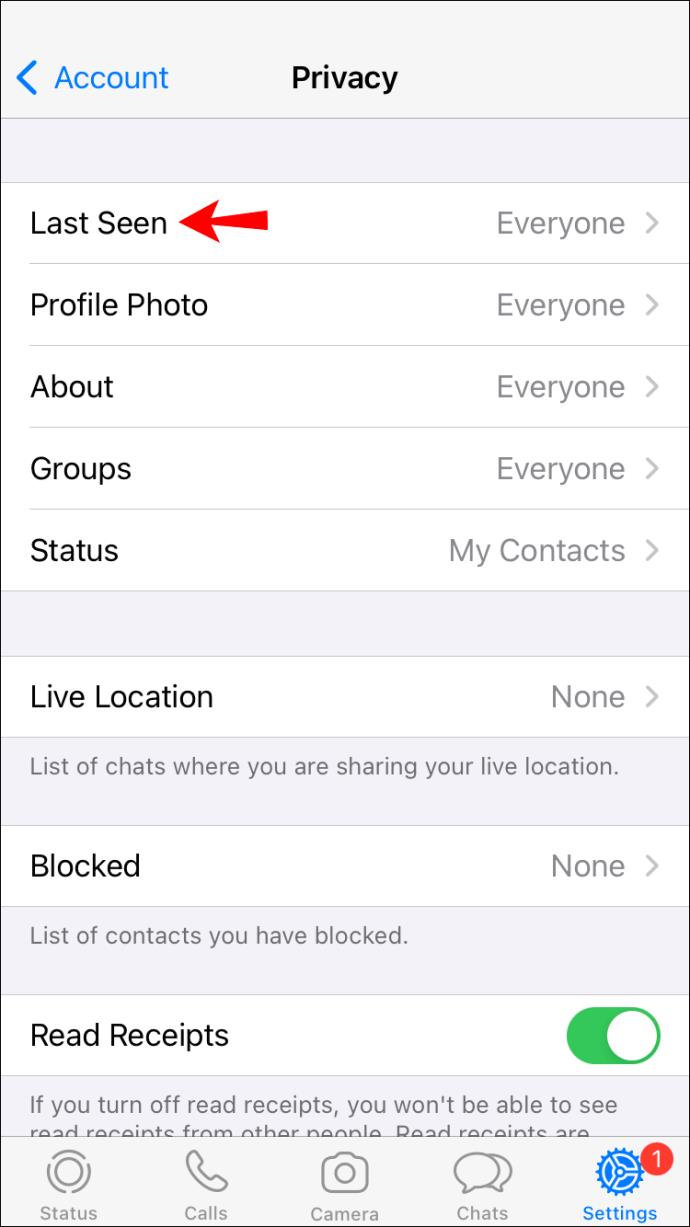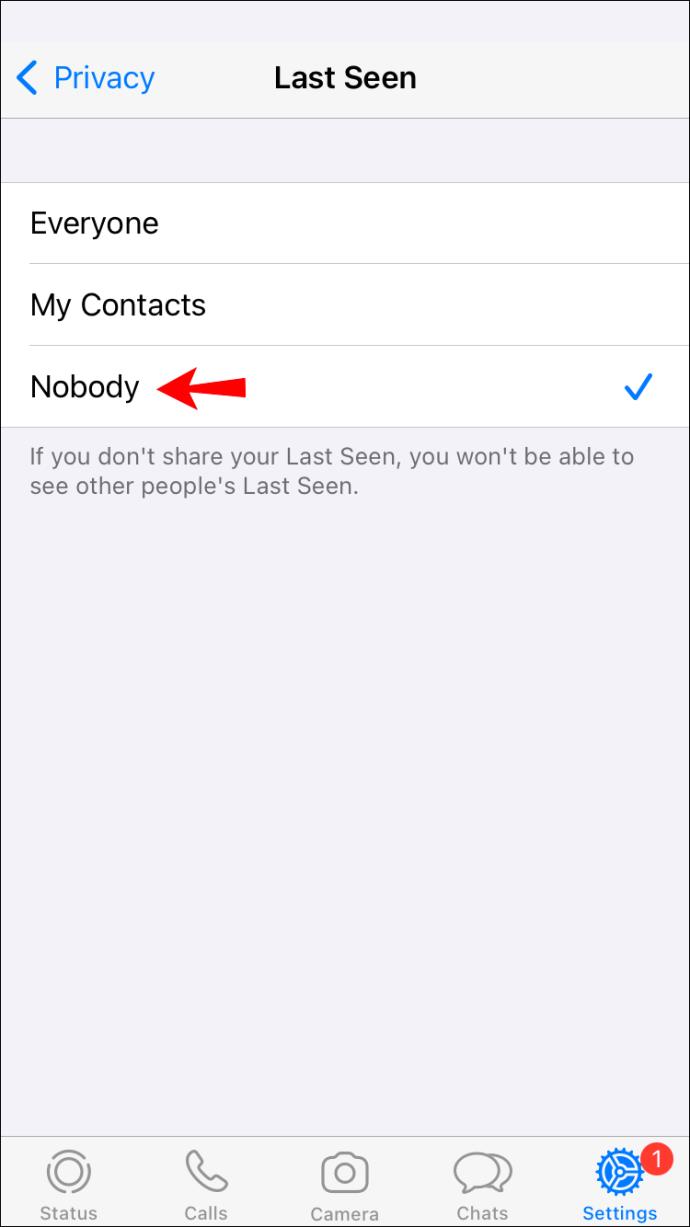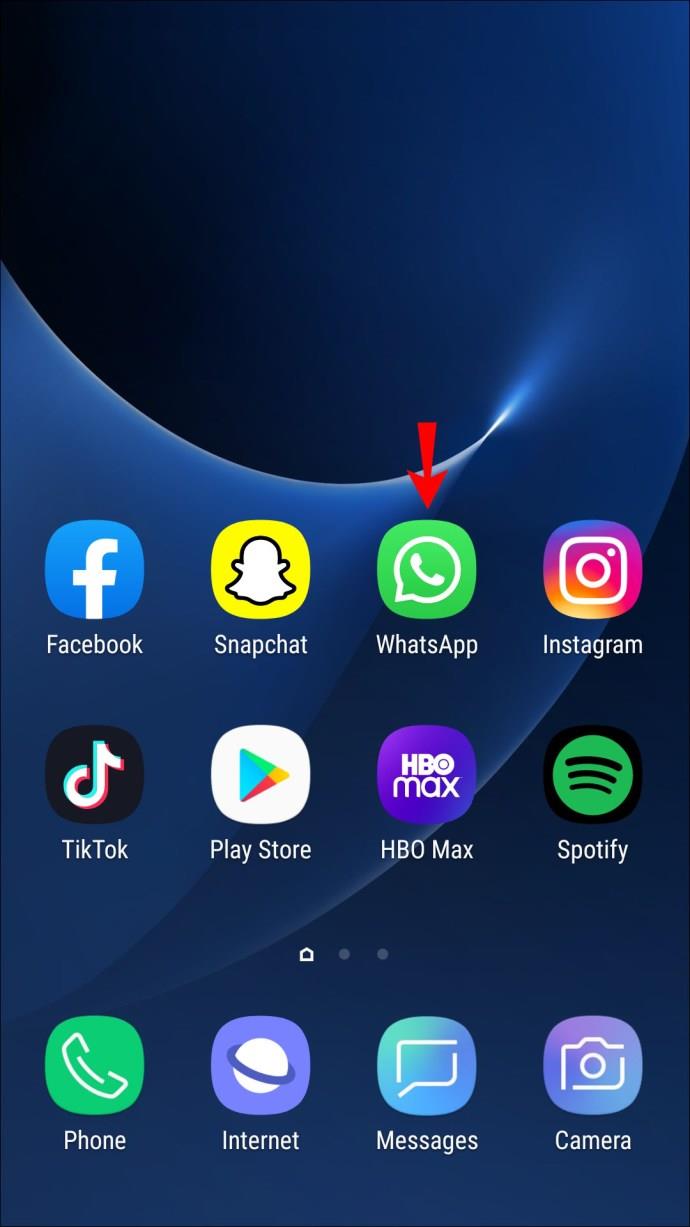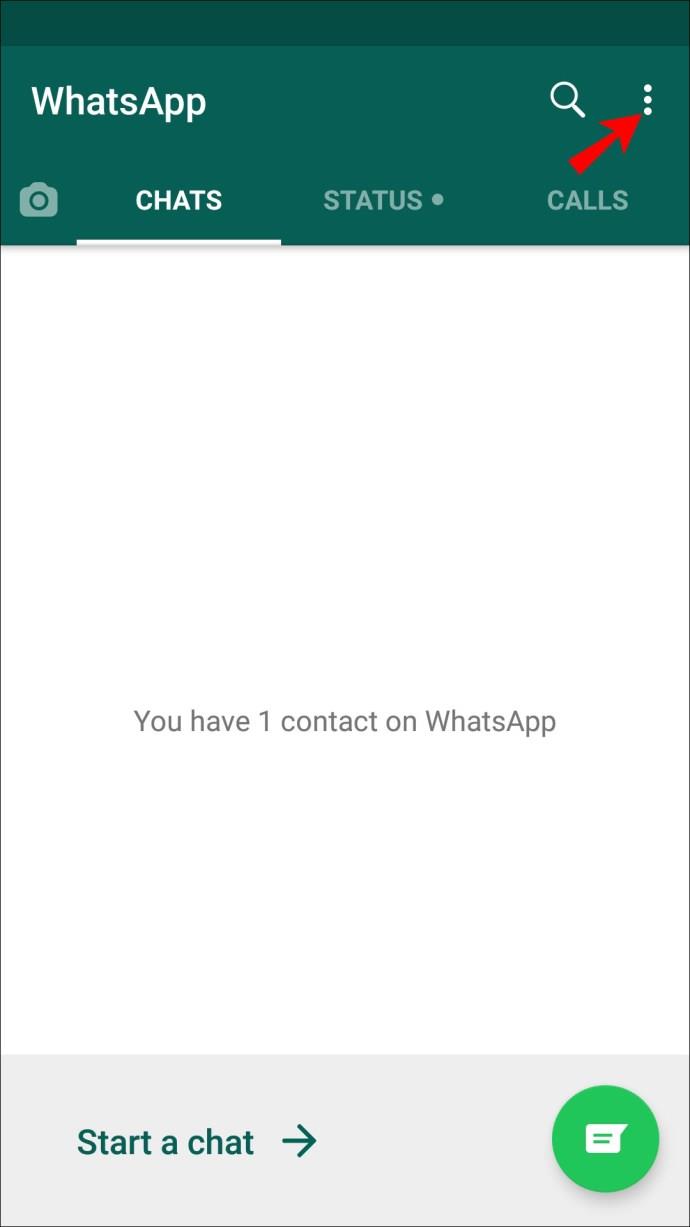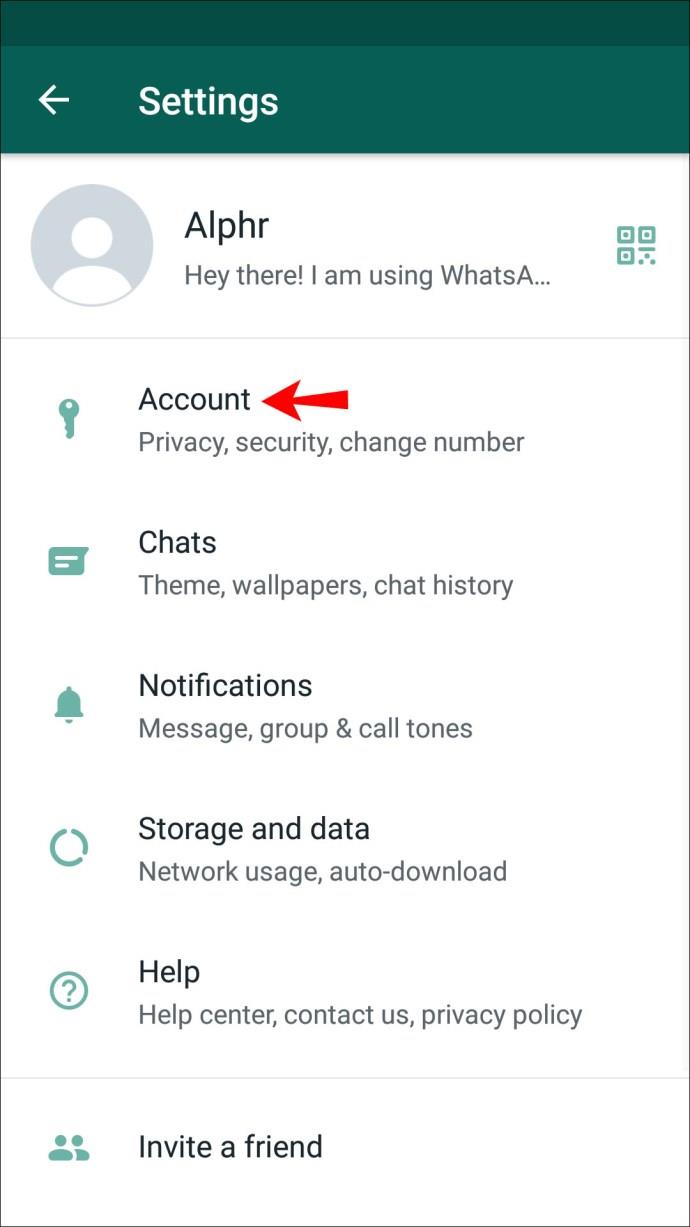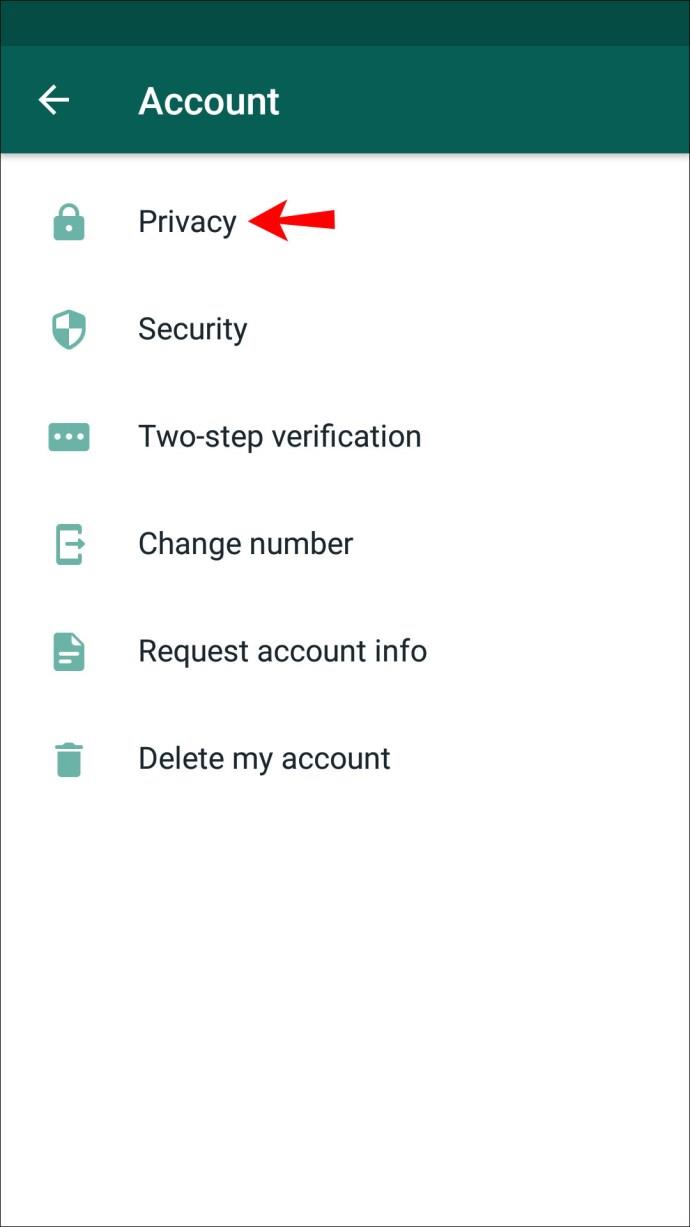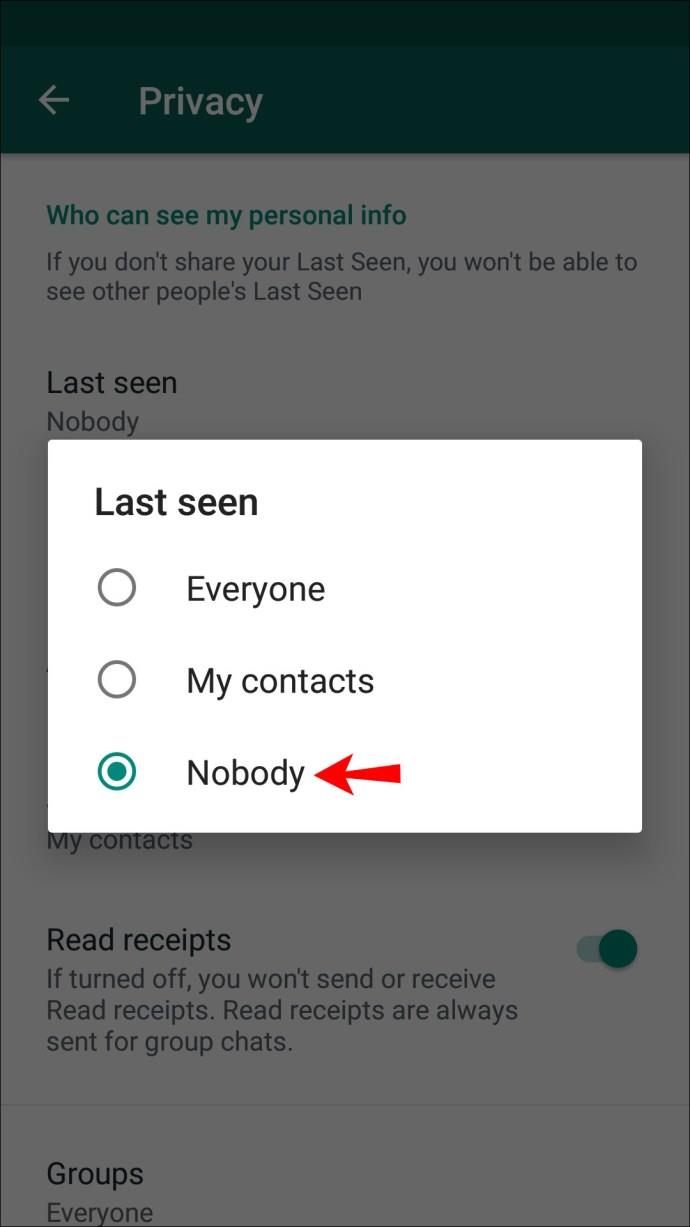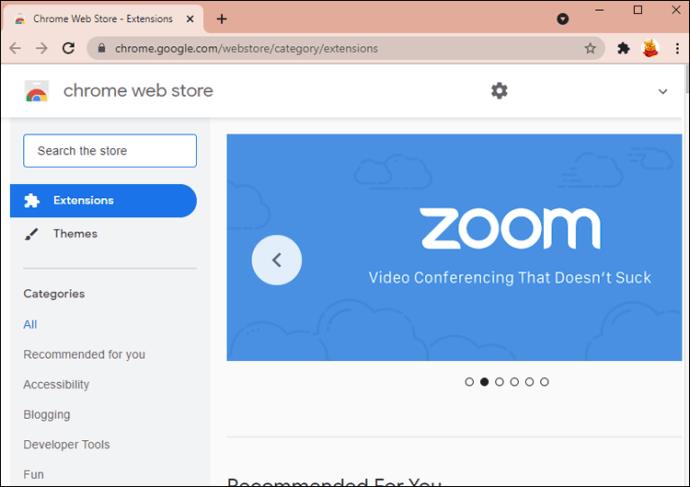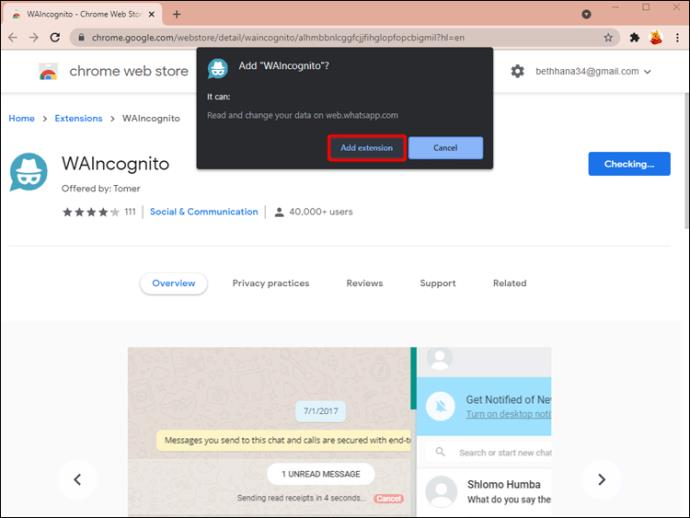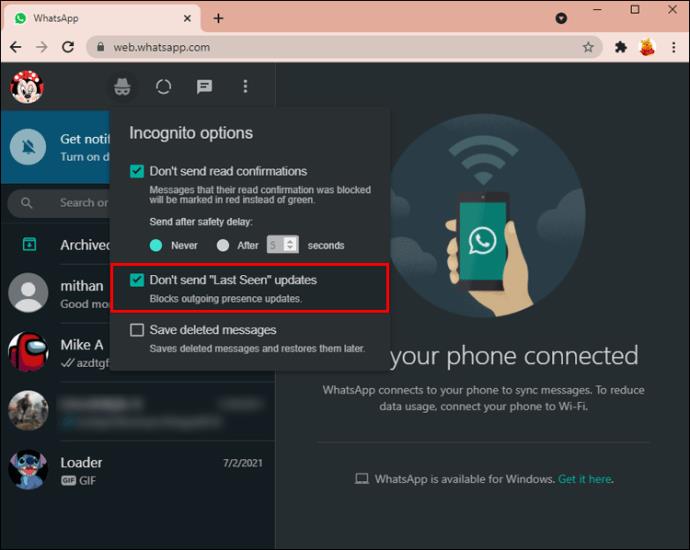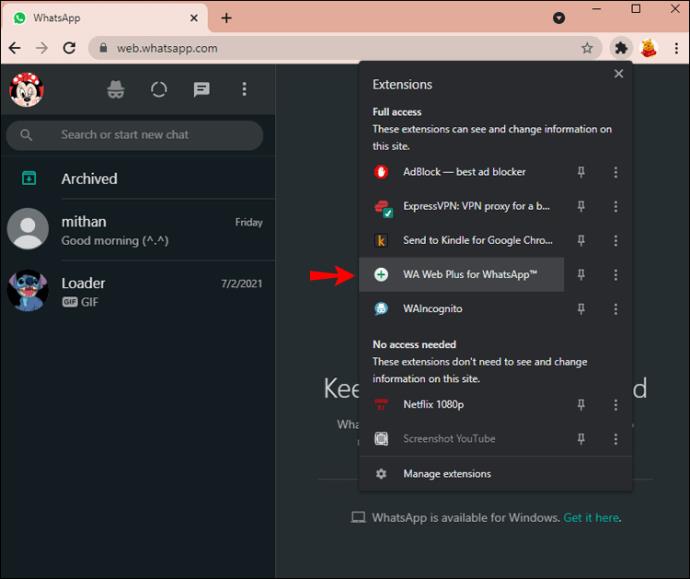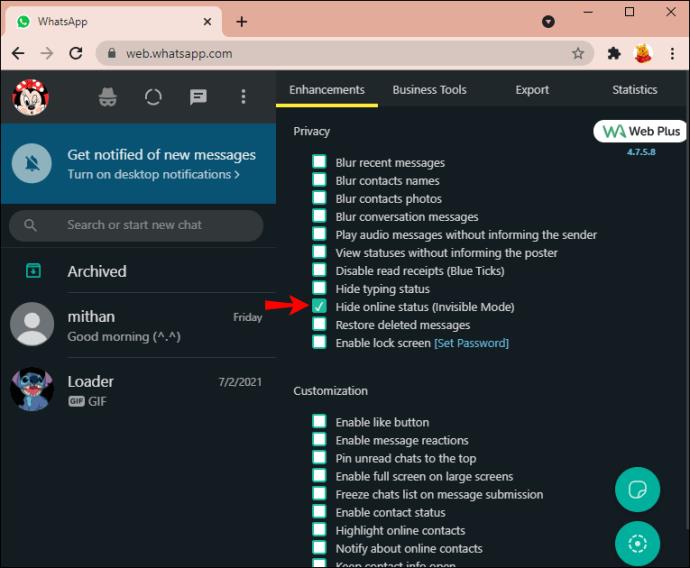ลิงค์อุปกรณ์
ผู้ใช้ตระหนักมากขึ้นว่า WhatsApp เปิดเผยความเป็นส่วนตัวของตนมากเพียงใด คุณปรากฏต่อผู้ติดต่อของคุณทางออนไลน์เพียงแค่เปิดข้อความ และอาจทำให้คนอื่นเข้าใจผิดว่าคุณพร้อมสำหรับการแชททุกครั้งที่คุณใช้แอป แต่เคล็ดลับเล็กน้อยที่สามารถช่วยได้คือการปิดสถานะออนไลน์ของคุณบน WhatsApp

หากคุณกำลังมองหาวิธีซ่อนสถานะออนไลน์ของคุณบน WhatsApp คุณมาถูกที่แล้ว บทความนี้จะนำเสนอทุกสิ่งที่คุณจำเป็นต้องรู้เกี่ยวกับเคล็ดลับนี้ ไม่ว่าคุณจะเข้าถึง WhatsApp บนพีซี, iPhone หรือผู้ใช้ Android
วิธีซ่อนสถานะล่าสุดของคุณใน WhatsApp บน iPhone
สถานะ "เห็นล่าสุด" ของ WhatsApp ช่วยให้ผู้ใช้สามารถเห็นเวลาล่าสุดที่คนอื่นๆ ออนไลน์บนแอป และดูว่าพวกเขากำลังใช้แพลตฟอร์มอยู่หรือไม่ สะดวกสำหรับผู้ใช้บางคน มันเป็นเรื่องกังวลเรื่องความเป็นส่วนตัวที่สำคัญสำหรับคนอื่นๆ การปิดใช้งานสถานะออนไลน์ของคุณเป็นขั้นตอนแรกในการปกป้องความเป็นส่วนตัวของคุณ
อย่างไรก็ตาม โปรดทราบว่าหลังจากปิดใช้งานสถานะ "เห็นล่าสุด" แล้ว คุณจะไม่สามารถดูสถานะออนไลน์ของผู้ติดต่อของคุณได้
หากคุณเป็นผู้ใช้ iPhone และต้องการซ่อนสถานะออนไลน์ของคุณบนแอพ ให้ทำตามขั้นตอนด้านล่าง
- เปิดWhatsApp _
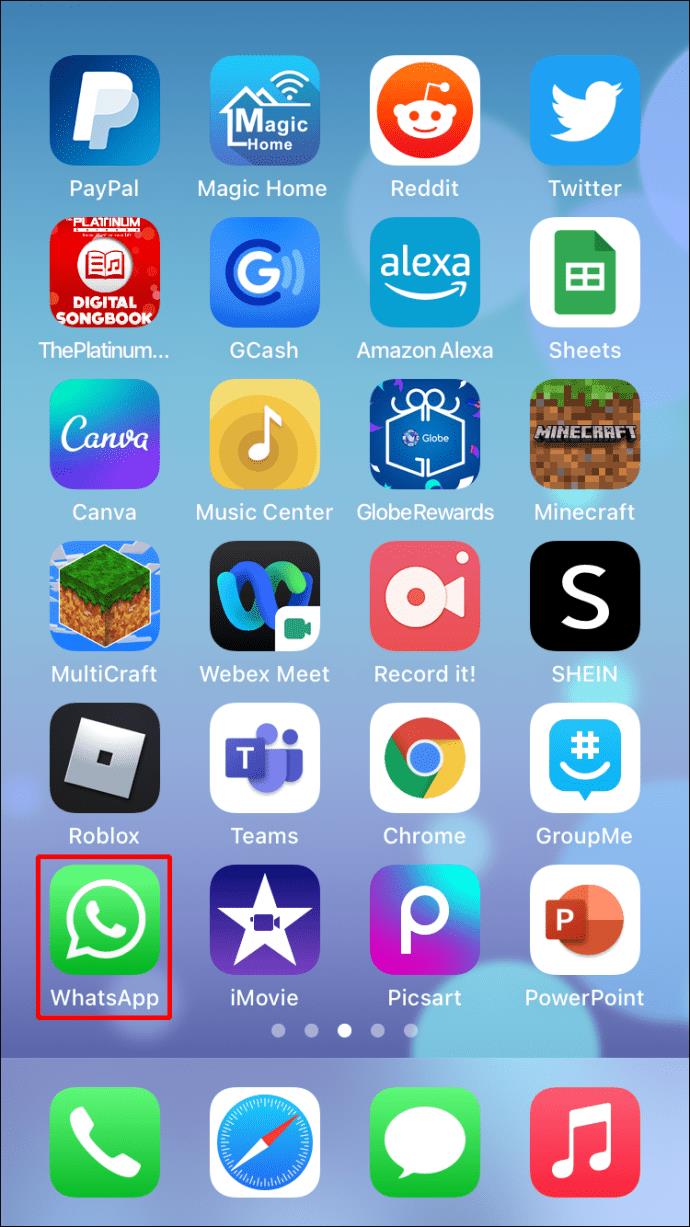
- แตะที่ ปุ่ม การตั้งค่าในเมนูด้านล่าง

- ไปที่ส่วนบัญชี
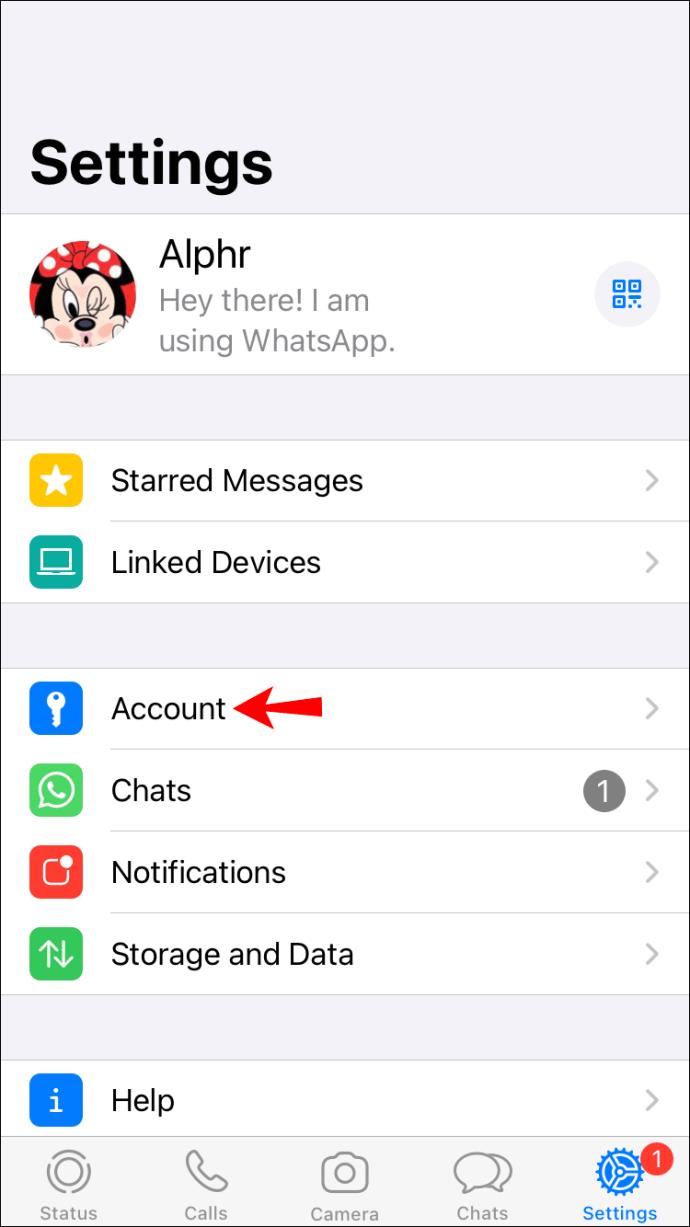
- แตะที่ ปุ่ม ความเป็นส่วนตัวจากรายการตัวเลือก
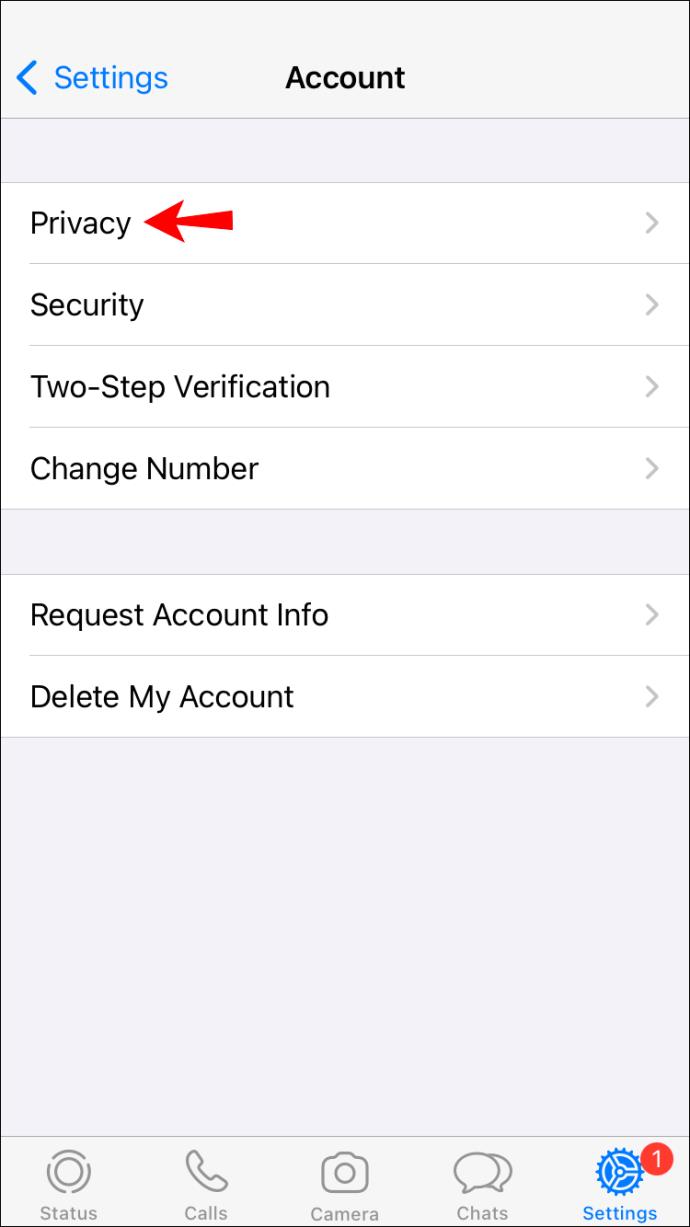
- รายการตัวเลือกใหม่จะปรากฏขึ้นซึ่งคุณสามารถเปลี่ยนผู้ที่สามารถเห็นข้อมูลส่วนบุคคลของคุณได้ แตะที่Last Seenเพื่อปรับแต่งการตั้งค่าสถานะออนไลน์ของคุณ
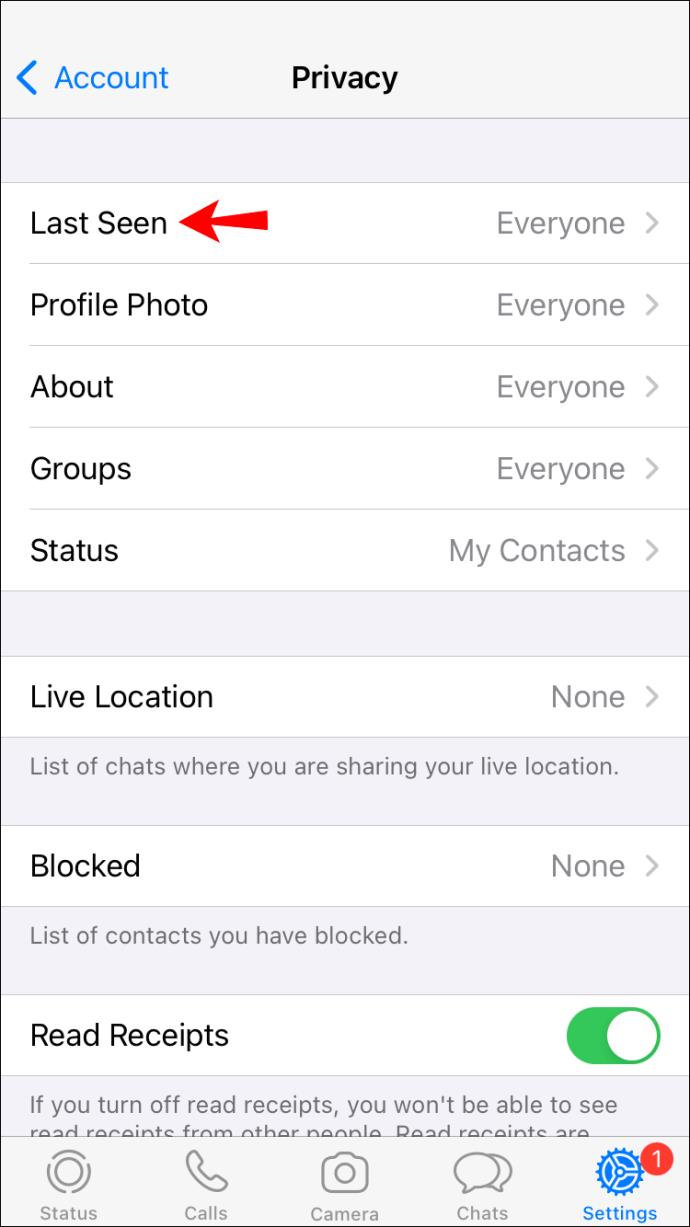
- ซ่อนสถานะการเห็นล่าสุดของคุณโดยแตะที่ไม่มีใคร คุณสามารถเลือกMy Contactsหากคุณต้องการให้เฉพาะผู้ติดต่อของคุณเห็นสถานะของคุณหรือทุกคนเพื่อให้ทุกคนเห็นสถานะล่าสุด ของคุณ
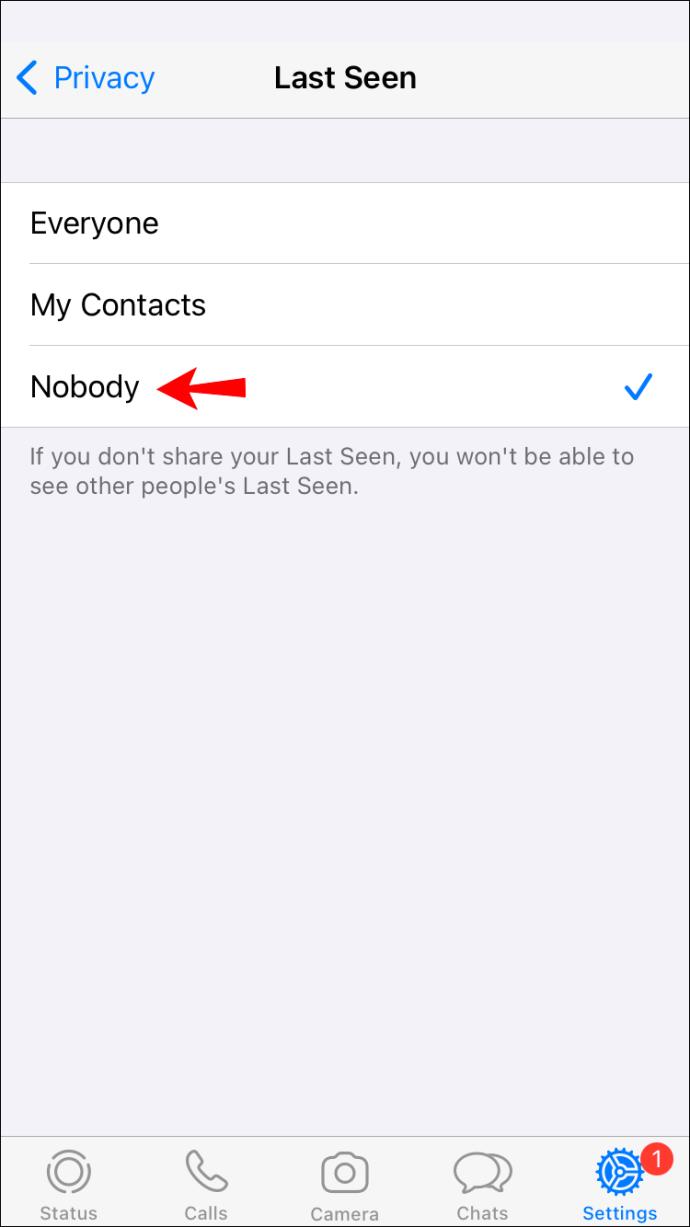
วิธีซ่อนสถานะล่าสุดของคุณใน WhatsApp บนอุปกรณ์ Android
ผู้คนมักต้องการซ่อนสถานะออนไลน์เพื่อรักษาความเป็นส่วนตัวของตัวเอง หากคุณถนัดการส่งข้อความบน WhatsApp แบบไม่ระบุตัวตน คุณสามารถทำได้บนอุปกรณ์ Android ของคุณ เพียงทำตามขั้นตอนด้านล่างนี้
- เปิดWhatsApp _
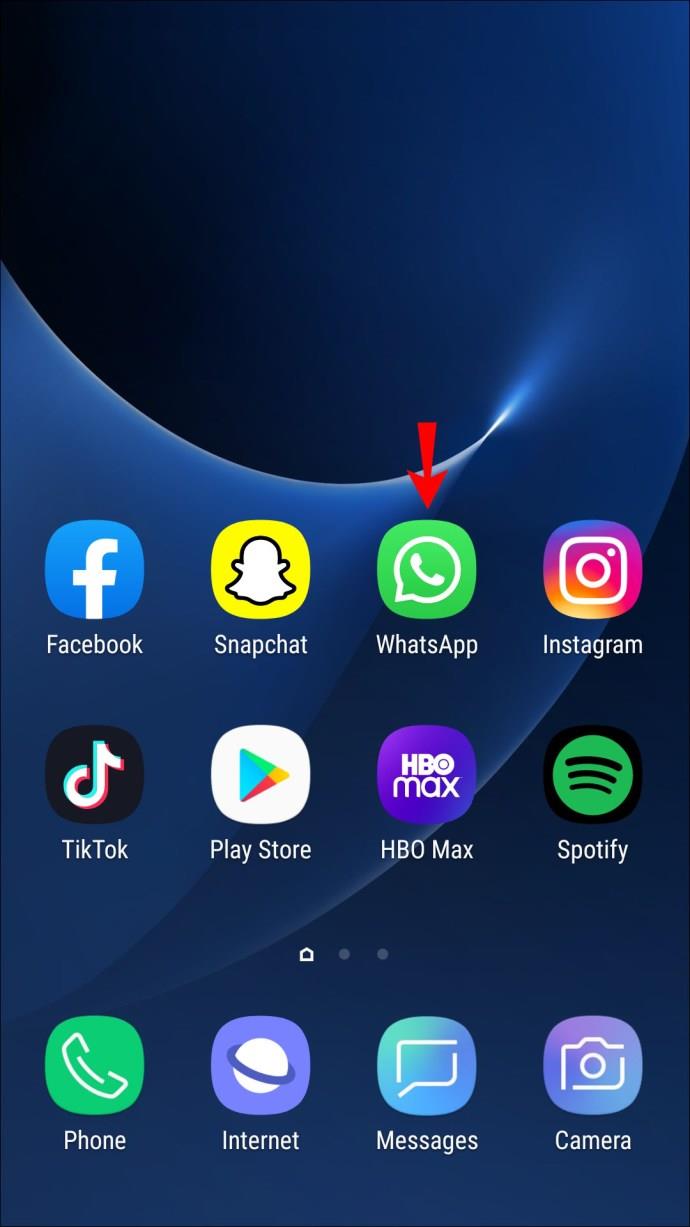
- แตะที่จุดแนวตั้งสามจุดที่มุมขวาบนของหน้าจอ
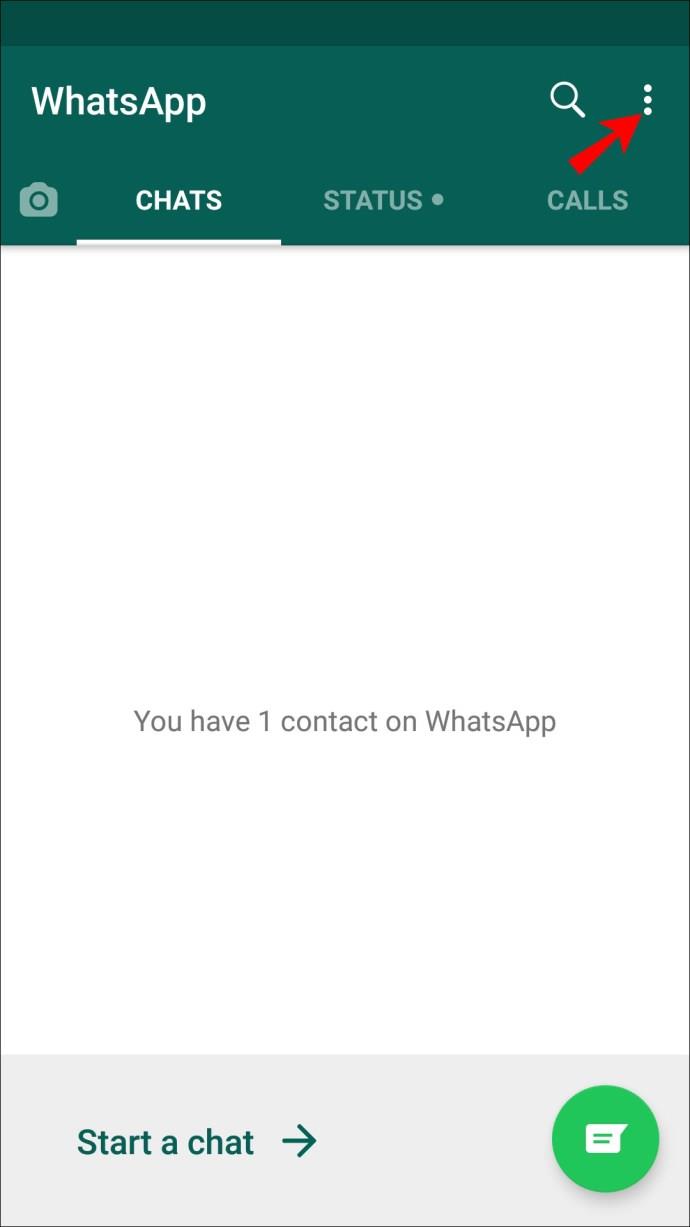
- เลือกการตั้งค่าและไปที่ส่วนบัญชี
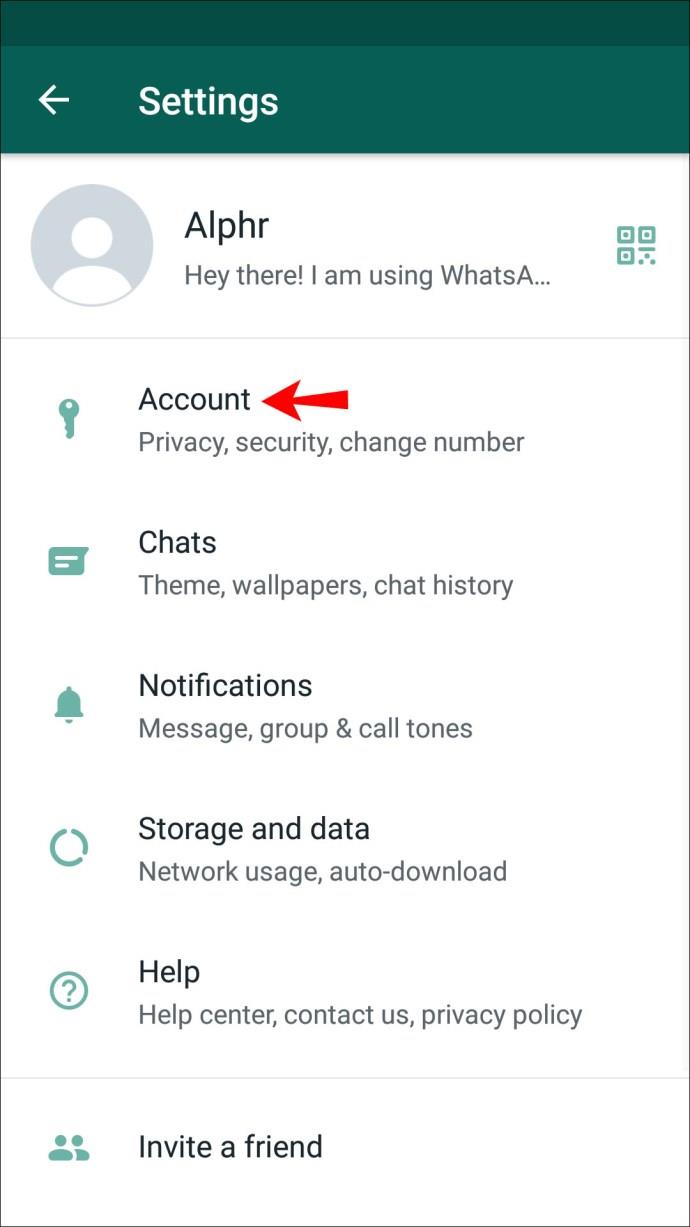
- ไปที่ความเป็นส่วนตัว
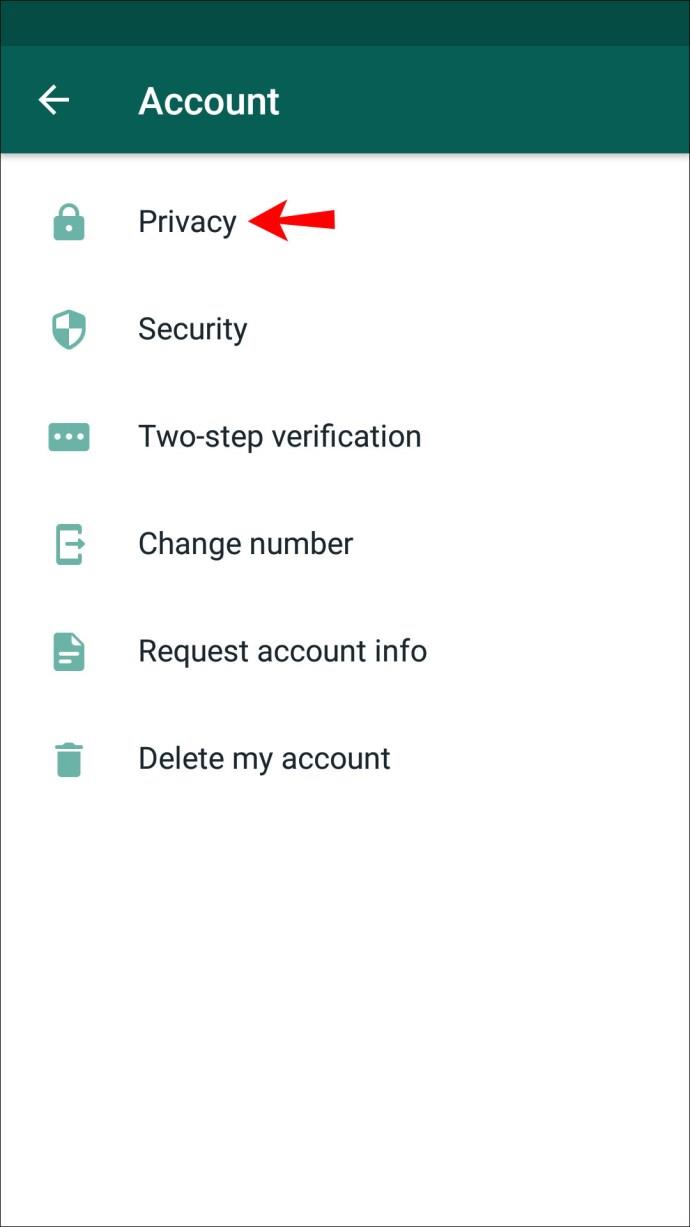
- แตะที่เห็นล่าสุดแล้วเลือกไม่มีใครถ้าคุณต้องการซ่อนสถานะออนไลน์ของคุณทั้งหมด แตะMy contactsหากคุณต้องการให้ผู้ติดต่อเห็นสถานะออนไลน์ของคุณเท่านั้น
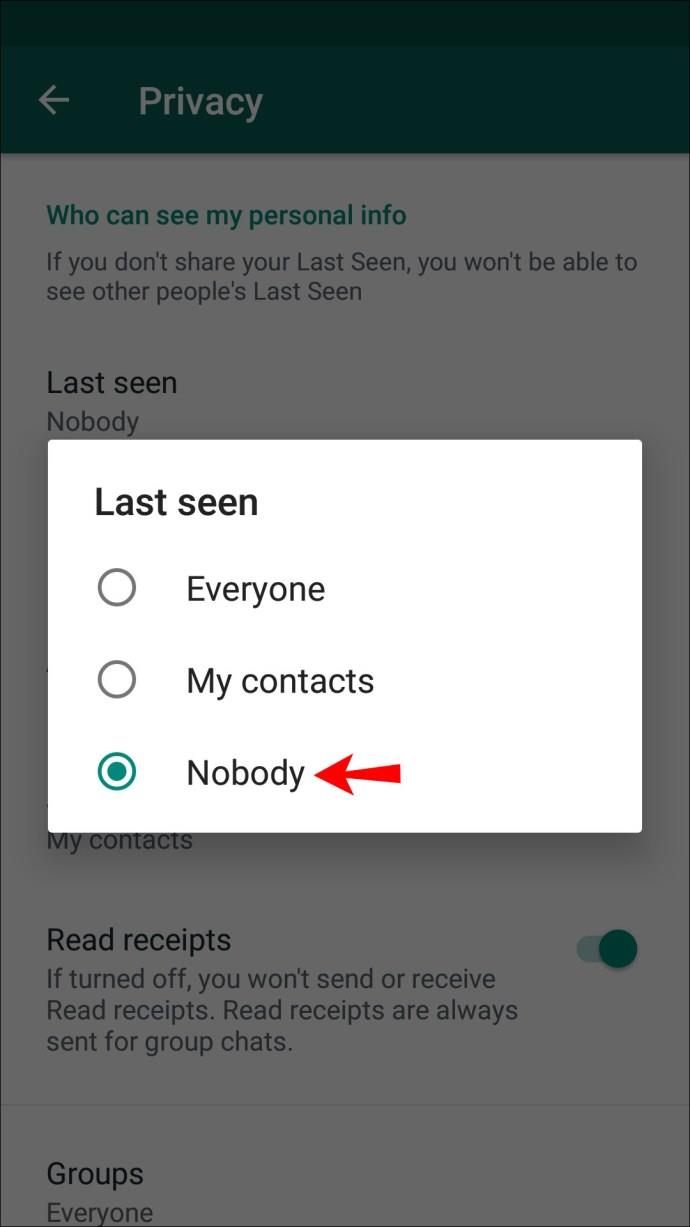
วิธีซ่อนสถานะออนไลน์ของคุณใน WhatsApp จากพีซี
หากคุณใช้ WhatsApp บนพีซี คุณอาจใช้ WhatsApp เวอร์ชันเว็บ เวอร์ชันนี้ไม่อนุญาตให้ปรับแต่งสถานะออนไลน์ผ่านหน้าการตั้งค่าเหมือนกับสมาร์ทโฟน
คุณต้องติดตั้งปลั๊กอินสำหรับเบราว์เซอร์ของคุณแทน สมมติว่าคุณใช้ Chrome จะมีปลั๊กอินสองตัวที่คุณสามารถใช้ได้ เพียงทำตามขั้นตอนด้านล่างนี้
- ไปที่Chrome Web Storeและค้นหาส่วนขยายWAIncognito
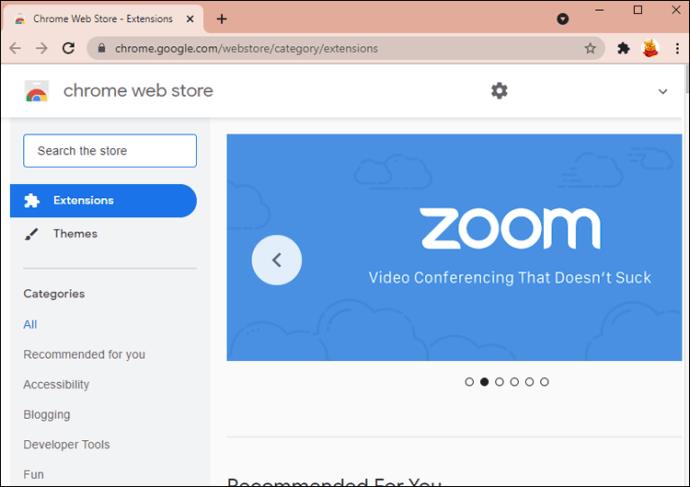
- ติดตั้งส่วนขยายเพื่อใช้ WhatsApp โดยไม่ต้องออนไลน์
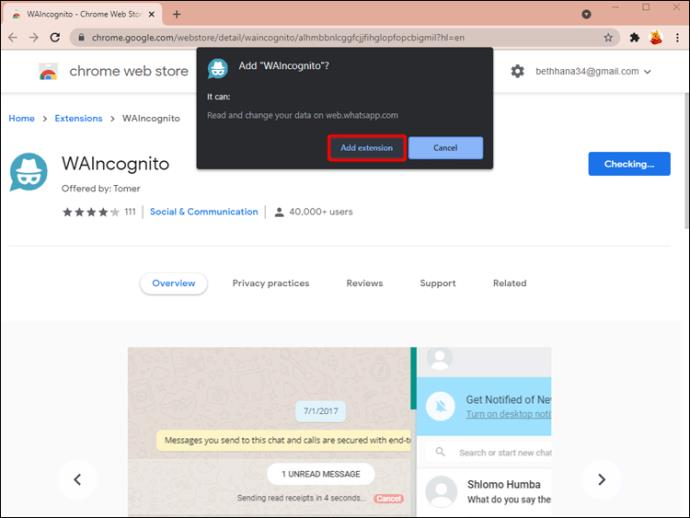
- แตะที่ส่วนขยายเพื่อปรับแต่งการตั้งค่า คุณสามารถทำเครื่องหมายที่ช่องถัดจาก ตัวเลือก Don't send "Last Seen" updatesเพื่อซ่อนสถานะออนไลน์ของคุณ
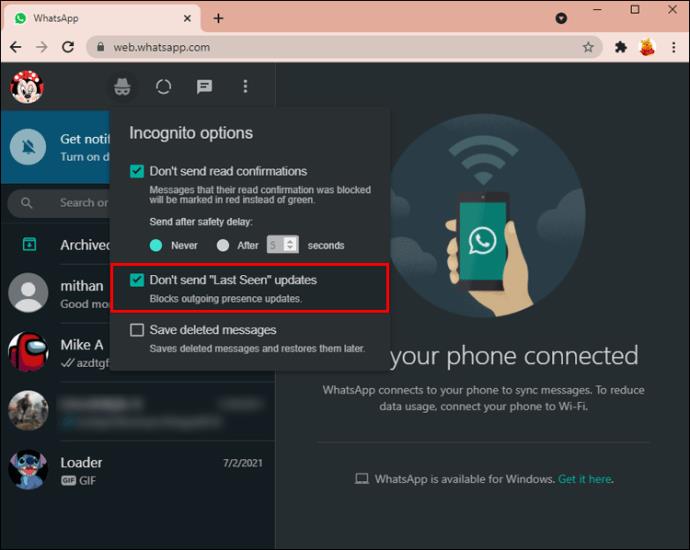
คุณยังสามารถติดตั้งปลั๊กอินชื่อWA Web Plus เพียงเพิ่มปลั๊กอินลงใน Chrome ของคุณ เข้าถึง WhatsApp Web ตามปกติ และทำตามขั้นตอนด้านล่าง:
- เมื่อเปิด WhatsApp Web ให้แตะที่ปลั๊กอินWA Web Plus
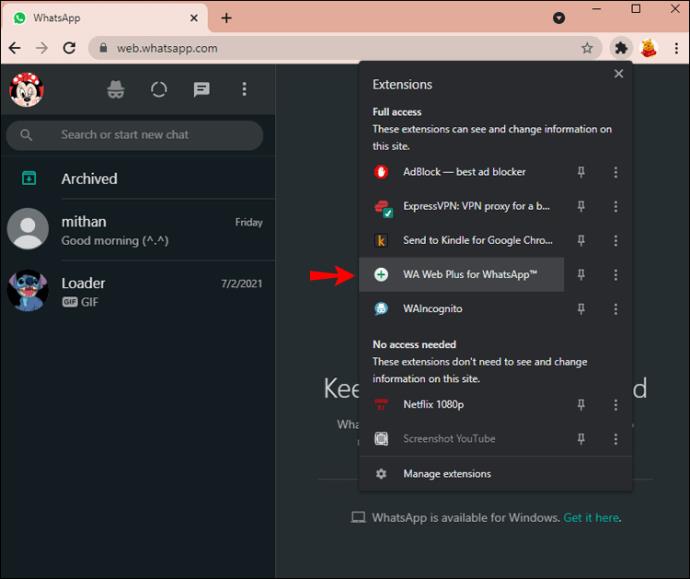
- ทำเครื่องหมายที่ช่องถัดจากซ่อนสถานะออนไลน์เพื่อซ่อนสถานะออนไลน์ของคุณจากผู้ติดต่อของคุณ
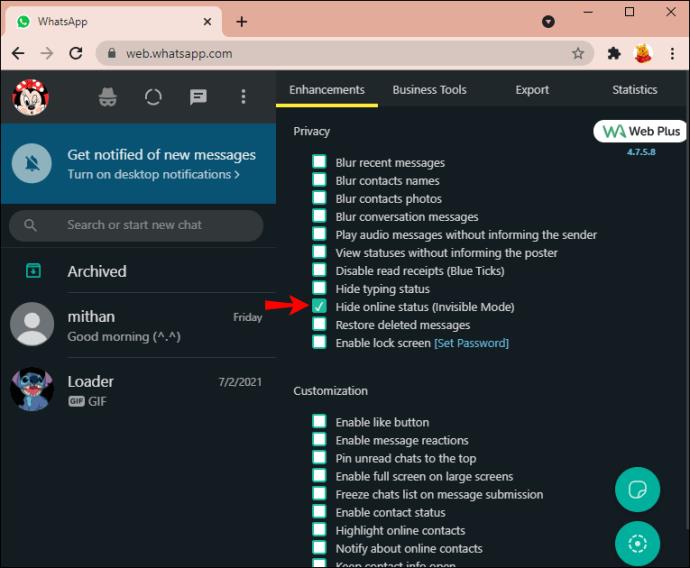
- หากการเปลี่ยนแปลงใช้ไม่ได้ในทันที ให้โหลดแอป WhatsApp Web อีกครั้ง
คำถามที่พบบ่อยเพิ่มเติม
ต่อไปนี้เป็นคำตอบที่เป็นประโยชน์เพิ่มเติมสำหรับคำถามของคุณเกี่ยวกับความเป็นส่วนตัวของ WhatsApp
ฉันสามารถแชทขณะออฟไลน์บน WhatsApp ได้หรือไม่
ใช่! คุณสามารถใช้เคล็ดลับง่ายๆ สองข้อเพื่ออ่านและตอบกลับข้อความบน WhatsApp และยังคงแสดงสถานะออฟไลน์
อย่างแรกคืออันที่ตรงกว่า และเกี่ยวข้องกับการตอบกลับข้อความผ่านแผงการแจ้งเตือน:
– สำหรับผู้ใช้ iPhone เพียงเลื่อนข้อความจากแผงการแจ้งเตือนไปทางซ้าย เลือกตัวเลือกมุมมอง แล้วตอบกลับ
– สำหรับ Android ให้แตะข้อความบน แผง การแจ้งเตือนเลือก ปุ่ม ตอบกลับแล้วส่งข้อความ
หากคุณลบการแสดงตัวอย่างข้อความโดยไม่ตั้งใจ คุณสามารถดึงหน้าจอลงมาจากด้านบนเพื่อดูการแจ้งเตือนที่ยังไม่ได้อ่าน พักแชทที่ต้องการ แล้วกดปุ่มตอบกลับ
วิธีที่สองในการตอบข้อความขณะออฟไลน์เกี่ยวข้องกับโหมดเครื่องบิน คุณเปิดโหมดเครื่องบิน และมันให้คุณอ่านข้อความโดยไม่ปรากฏออนไลน์ ด้วยวิธีนี้ เวลาออนไลน์ที่คุณบันทึกไว้ล่าสุดบน WhatsApp จะเป็นเวลาก่อนที่คุณจะเปิดโหมดเครื่องบิน นี่เป็นฟีเจอร์ที่ค่อนข้างเจ๋ง ยกเว้นว่าจะป้องกันไม่ให้คุณรับข้อความใหม่ในขณะที่เปิดอยู่
ต่อไปนี้เป็นขั้นตอนโดยละเอียดเกี่ยวกับวิธีการใช้เคล็ดลับนี้:
1. เปลี่ยนอุปกรณ์ของคุณเป็นโหมดเครื่องบิน
2. เปิดWhatsAppและเปิดการแชทที่คุณต้องการส่งข้อความใหม่
3. ป้อนข้อความและกดปุ่มส่ง
4. ปิดโหมดเครื่องบิน ผู้รับจะได้รับข้อความของคุณโดยที่คุณไม่ปรากฏตัวออนไลน์
ตอนนี้คุณรู้สองวิธีที่ช่วยให้คุณแชทได้โดยไม่ต้องออนไลน์ อย่าลังเลที่จะใช้ตัวเลือกตอบกลับอย่างรวดเร็วเมื่อคุณรู้ว่าบุคคลนั้นจะยังคงส่งข้อความถึงคุณต่อไป หากพวกเขาเชื่อว่าคุณออนไลน์อยู่ หากมีข้อความเดียวที่คุณต้องการตอบแต่ต้องการหลีกเลี่ยงการออนไลน์ คุณสามารถเปิดโหมดเครื่องบินได้ตลอดเวลา
ฉันสามารถเห็นผู้อื่นในขณะที่สถานะของฉันถูกซ่อนอยู่ใน WhatsApp ได้หรือไม่
ในการตั้งค่า WhatsApp คุณสามารถปรับแต่งสถานะออนไลน์ของคุณให้ทุกคนเห็นได้ เฉพาะผู้ติดต่อ หรือไม่มีใครเห็น หากคุณตั้งค่าสถานะเป็นไม่มีใครจะไม่มีใครเห็น สถานะ เห็นล่าสุด ของคุณ แต่คุณก็จะไม่สามารถเห็นสถานะออนไลน์ของคนอื่นได้เช่นกัน
หากคุณเลือก การตั้งค่า ที่อยู่ติดต่อของฉันคุณจะสามารถดูได้เมื่อผู้ติดต่อของคุณออนไลน์ และพวกเขาก็จะสามารถเห็นเมื่อคุณออนไลน์เช่นกัน
ฉันสามารถซ่อนสถานะของผู้ติดต่อเฉพาะบน WhatsApp ได้หรือไม่
คุณสามารถซ่อนการอัปเดตสถานะของผู้ติดต่อบางรายได้โดยทำตามขั้นตอนด้านล่าง:
สำหรับผู้ใช้ iPhone:
1. เปิดWhatsAppบน iPhone ของคุณและไปที่หน้าการตั้งค่า
2. ไปที่บัญชีจากนั้นเลือกความเป็นส่วนตัว
3. ตรงไปที่ ส่วน สถานะแล้วแตะที่ผู้ติดต่อของฉัน ยกเว้น...
4. ทำเครื่องหมายที่ช่องวงกลมถัดจากผู้ติดต่อที่คุณต้องการซ่อนการอัปเดตสถานะของคุณ
5. แตะเสร็จสิ้นเมื่อเสร็จสิ้น
สำหรับผู้ใช้ Android:
1. เปิดใช้WhatsAppบนโทรศัพท์ของคุณและไปที่เมนูสามจุดที่ด้านขวาบนของหน้าจอ
2. แตะที่การตั้งค่าจากเมนูแบบเลื่อนลง
3. ตรงไปที่บัญชี
4. ไปที่Privacyแล้วเลือกStatus
5. เลือกตัวเลือกผู้ติดต่อของฉันยกเว้น…
6. แตะที่กล่องวงกลมถัดจากผู้ติดต่อที่คุณต้องการซ่อนการอัปเดตสถานะของคุณ
7. แตะที่วงกลมสีเขียวจากด้านล่างขวาเพื่อยืนยัน
ระวังว่าขั้นตอนเหล่านี้จะซ่อนการอัปเดตสถานะของคุณจากผู้ติดต่อที่ระบุเท่านั้น พวกเขาจะไม่ซ่อนสถานะการเห็นล่าสุด ของคุณ
คุณสามารถซ่อน สถานะ การเห็นล่าสุดสำหรับทุกคน ผู้ ติดต่อของฉันหรือไม่มีใคร ขณะนี้ ไม่มีคุณลักษณะใดที่ช่วยให้สามารถซ่อนสถานะออนไลน์จากผู้ติดต่อที่ระบุเท่านั้น
หากคุณต้องการป้องกันไม่ให้ผู้ติดต่อบางรายเห็นสถานะออนไลน์ของคุณ คุณจะต้องบล็อกพวกเขาจากบัญชีของคุณ หลังจากทำเช่นนั้น บุคคลนั้นจะไม่สามารถเห็น สถานะการ เห็นล่าสุด ของคุณ หรือข้อมูลส่วนตัวอื่นๆ เช่น รูปโปรไฟล์ เรื่องราว หรือสิ่งอื่นใดที่เกี่ยวข้องกับบัญชีของคุณ
วิธีบล็อกผู้ติดต่อมีดังนี้
1. เปิดWhatsAppบนโทรศัพท์ของคุณ
2. แตะแชทกับคนที่คุณต้องการบล็อก
3. แตะที่ชื่อของบุคคลนั้นจากด้านบนของหน้าจอแล้วเลือกบล็อก
4. เลือกBlockจากพรอมต์เพื่อเสร็จสิ้น
การแชทผ่าน WhatsApp ไม่ระบุตัวตน
การซ่อนสถานะออนไลน์ของคุณมาพร้อมกับสิทธิพิเศษมากมาย คุณจะไม่รู้สึกกดดันที่จะตอบกลับข้อความทันทีที่คุณอ่าน ในขณะเดียวกัน การเลื่อนแอปในตอนดึกเมื่อคุณต้องการพักผ่อนไม่ได้ทำให้คุณตกเป็นเหยื่อของข้อความคงที่จากผู้ติดต่อของคุณ และระดับความเป็นส่วนตัวโดยรวมของคุณก็จะสูงขึ้นด้วย บทความนี้ได้แชร์ทุกสิ่งที่ควรรู้เมื่อต้องซ่อนสถานะออนไลน์ของคุณบน WhatsApp หวังว่าคุณจะสามารถใช้บางสิ่งที่คุณได้เรียนรู้
อะไรคือสาเหตุหลักที่คุณต้องการซ่อนสถานะออนไลน์ของคุณบน WhatsApp แบ่งปันความคิดของคุณในความคิดเห็นด้านล่าง